Windows 10 会自动更新到 Microsoft 提供的最新更新。如果有新的 Windows 10 更新可用,Windows Update 将在用户设置的预定义时间范围内自动安装更新。
Windows 10 会自动下载并安装最关键的更新,某些可选更新需要确认才能安装,而其他 Windows 更新则要求您首先接受使用条款。
可以在 Windows 10 中完全禁用自动更新。如果您禁用 Windows 10 自动更新,则会为所有 Windows 用户进行设置。你有 管理员权限 需要更改有关禁用 Windows 10 自动更新的设置。
在本文中,我将解释如何在 Windows 10 中禁用自动更新。手动搜索和安装 Windows 更新仍然是可能的。
在 Windows 10 中禁用自动 Windows 更新
通过组策略编辑器禁用 Windows 更新
本地组策略编辑器 (gpedit.msc) 是一个 Microsoft 管理控制台 (MMC) 管理单元,提供控制所有计算机配置和用户配置设置的单个用户界面。 本地组策略 可以管理对象。
Belangrijk: 默认情况下,组策略编辑器在 Windows 10 家庭版中不可用。
不过,在下一篇文章中—— 适用于 Windows 10、Windows 8 或 Windows 7 家庭版的组策略编辑器 – 我已经描述了如何在 Windows 10、Windows 8 或 Windows 7 Home 或 Starter 版本中安装 gpedit.msc。
本地组策略编辑器允许您在 Windows 10 中禁用 Windows 自动更新。
右键单击 Windows 10 左上角的“开始”按钮。从“开始”菜单中选择“运行”。
在运行窗口中输入: 输入gpedit.msc
现在将打开本地组策略编辑器。从组策略编辑器的左侧菜单中打开以下菜单项。
电脑配置 – 管理模板 – Windows 组件
点击 daarna op Windows更新。在名为“设置”的右侧菜单中,选择“配置自动更新”。要更改配置自动更新设置,请双击配置自动更新。
现在将出现“配置自动更新”屏幕。选择设置 维特沙克尔德 并确认 申请 en OK.
微软的注释:
此选项允许本地管理员从自动更新控制面板中选择他们选择的配置选项。本地管理员无法禁用自动更新配置。如果此策略的状态设置为“已禁用”,则必须手动下载并安装 Windows Update 网站上提供的所有更新。通过“开始”搜索 Windows 更新。
现在重新启动计算机,将设置应用到即将推出的 Windows 10 自动更新。

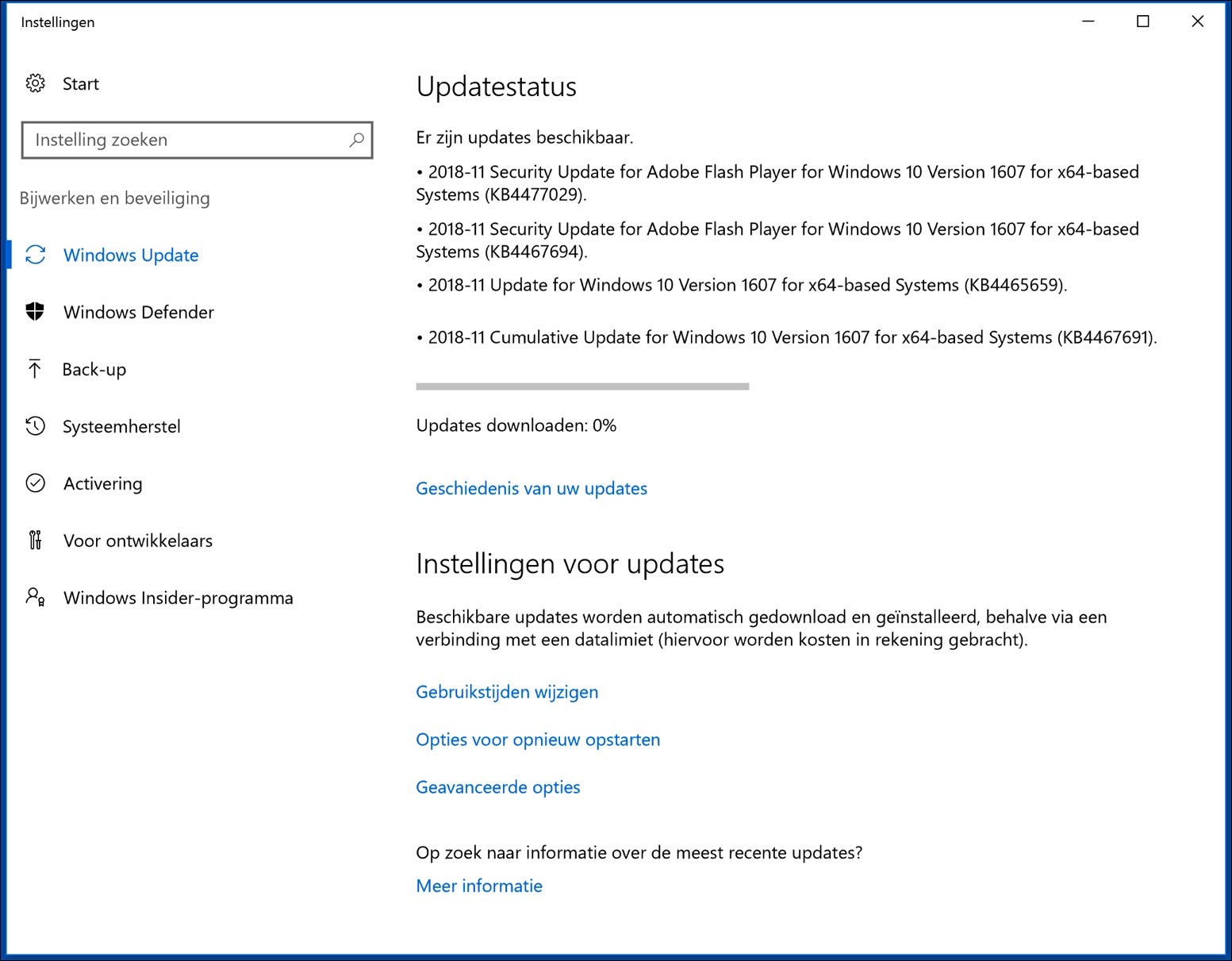
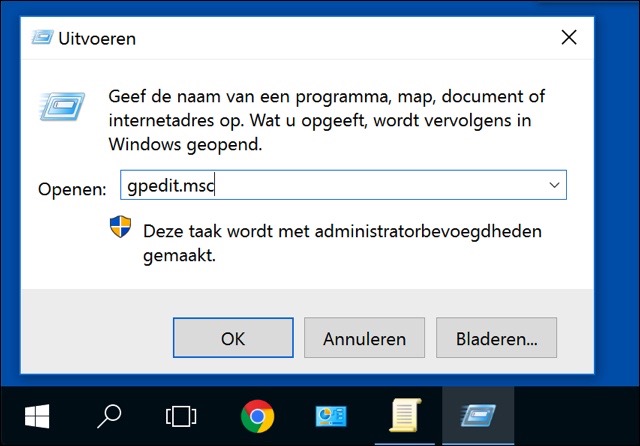
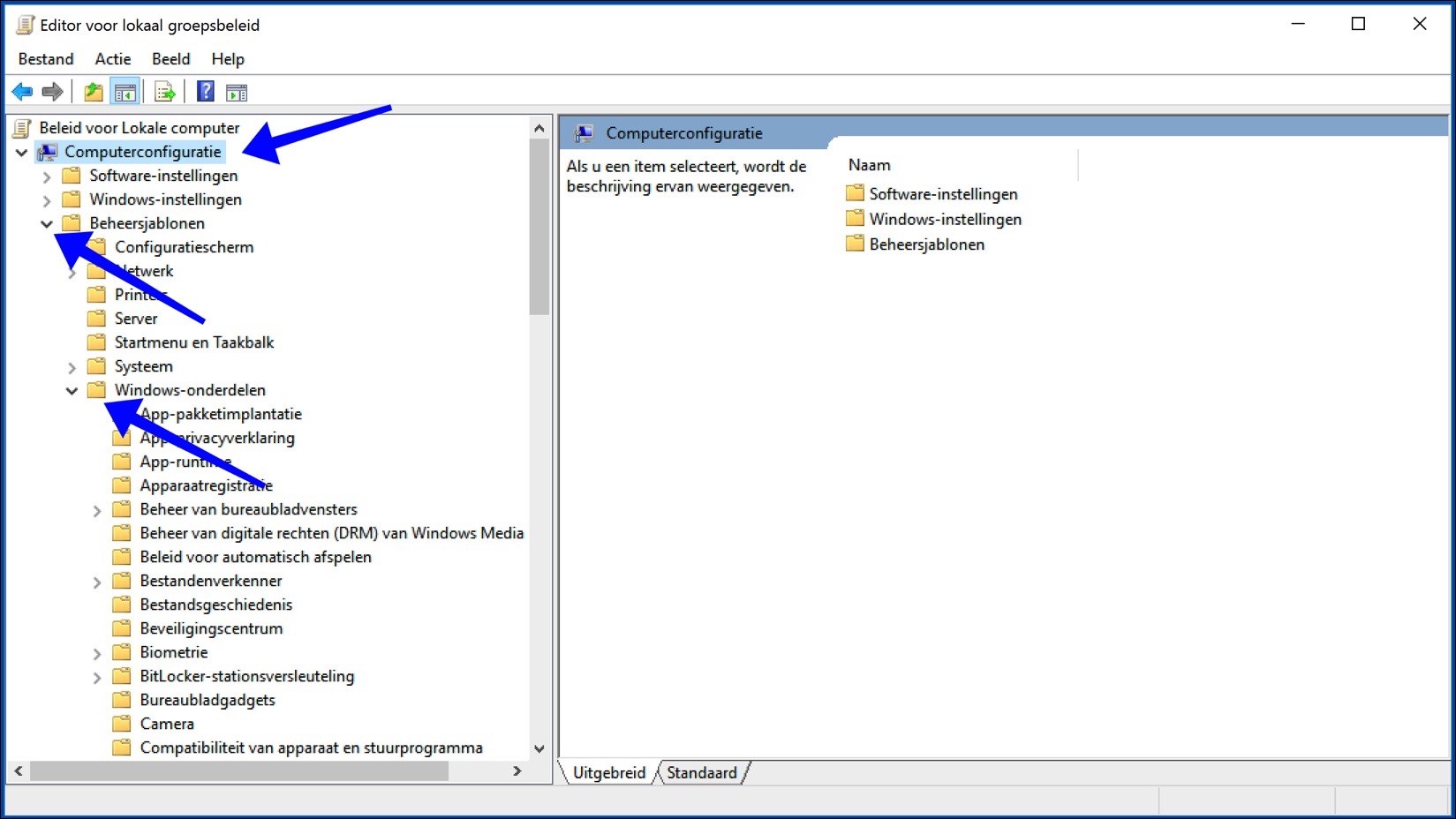
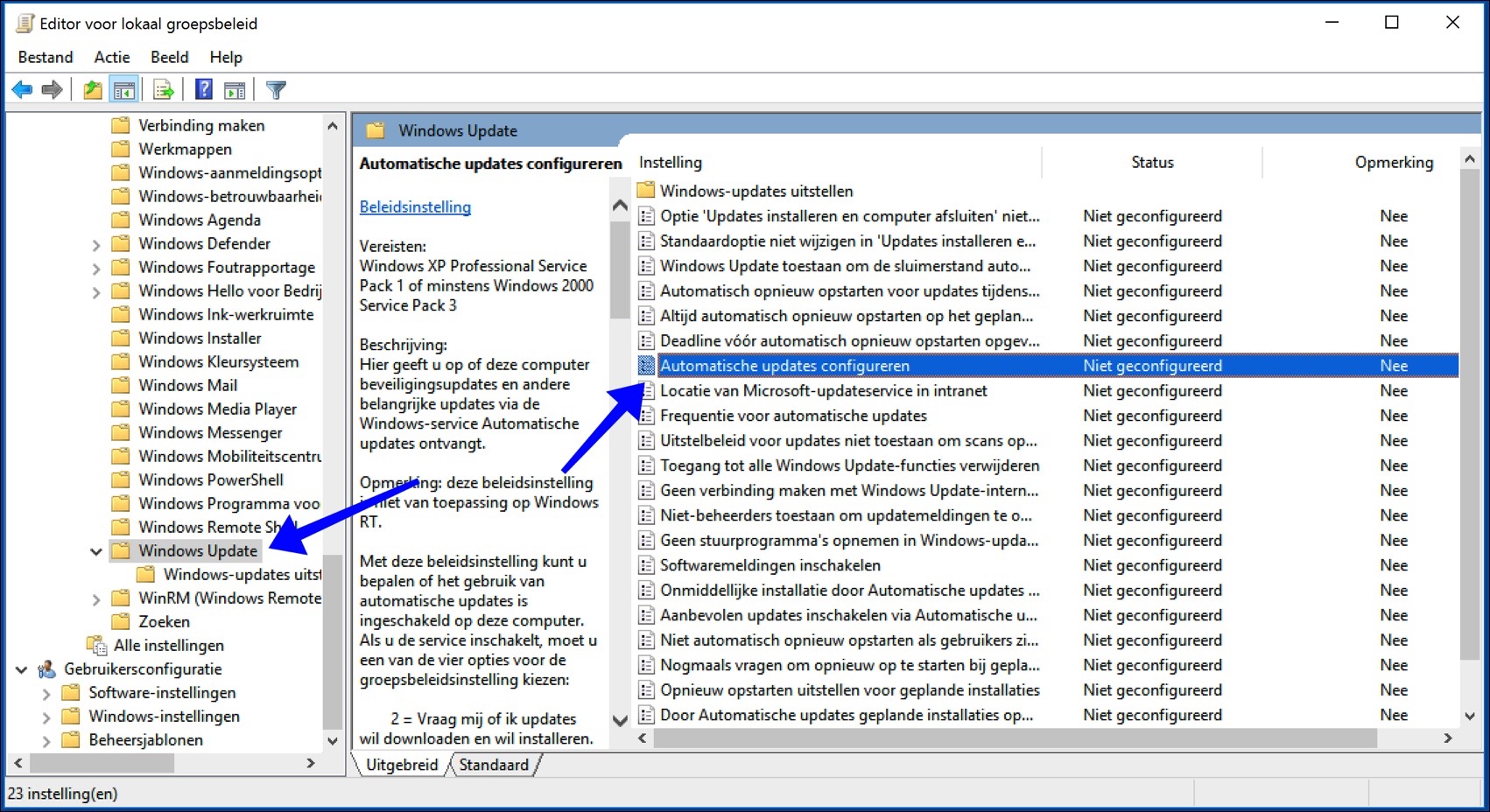
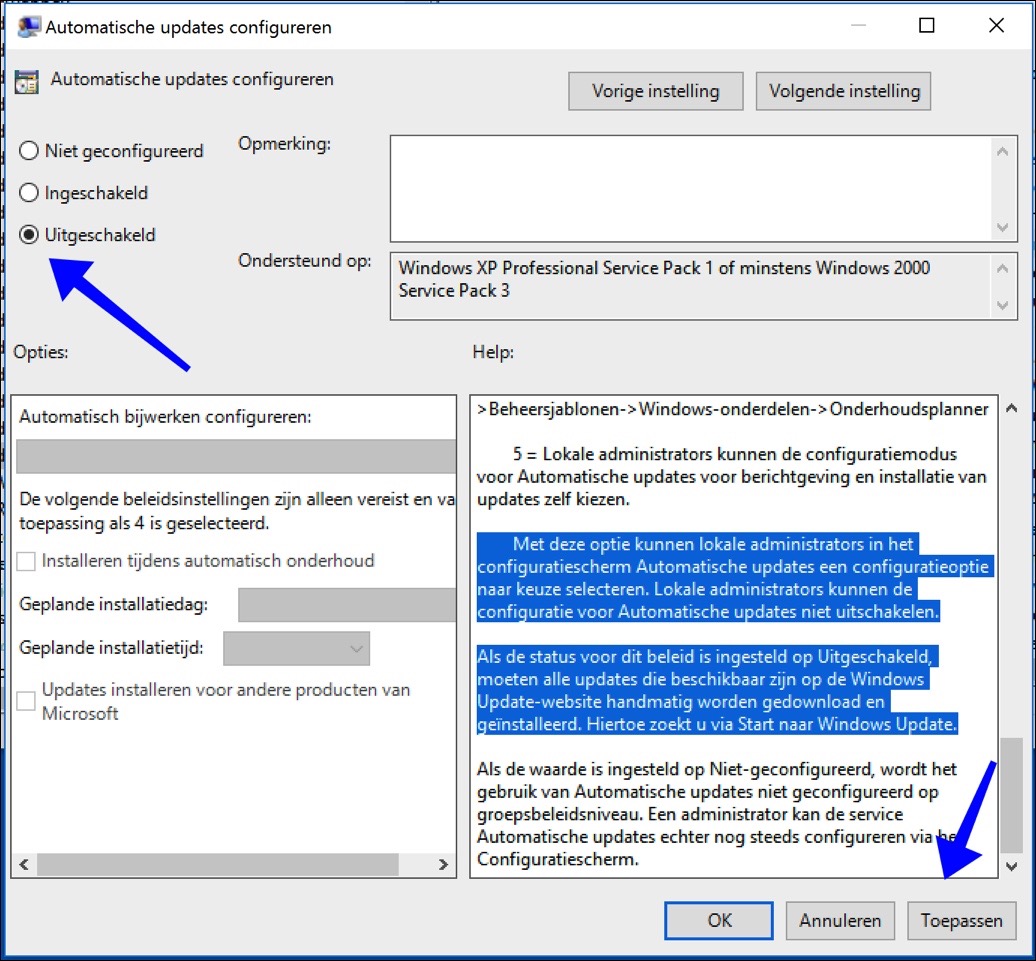
亲爱的斯蒂芬,
作为一个彻头彻尾的电脑迷,我认为你的网站很棒。
很多有用的提示并且非常有教育意义。
我的爱好实际上是几十年后已经失控的爱好。
我还定期为遇到各种Windows问题的同事和朋友维修电脑。
今天,我遵循了您在有关在 Windows 10 家庭版中禁用更新的文章中的建议。
我设法做到了,那么它们就是你的批处理文件。
当我现在运行命令:“gpedit”时,我可以“禁用”更新,没有任何问题。
然后我关闭了该程序并在一段时间后再次打开它。
难道是窗口右侧列表中的“Windows update”文件夹被隐藏或删除了?
我想知道如何在必要时将“禁用”功能恢复为“启用”。
目前我不需要这个,因为上次更新...我认为 1809 或类似的东西给我的稍微旧的 Packard Bell 笔记本电脑的显示适配器带来了很多问题。
每次删除此更新时,屏幕上都会再次正确显示。
但当 1890 更新回来(通过安全模式删除)时,我的屏幕被分成不少于 6 到 8 个小桌面,并配备了不同颜色的垂直线,有时甚至是块。
让你发疯。
起初我以为是我的屏幕坏了,但是由于删除1809更新后我的屏幕功能正常,所以不可能是我的屏幕本身的问题。
但是下一个大更新什么时候发布19……?因此,我想再次启用该功能,当然,这会带来所有相关的风险。
我希望我的问题能够得到解决。
Voilà ....Stefan ...这是我关于 Windows 更新的故事。
我还要非常感谢您提供有关 Windows 等的这些非常有趣的提示和事实。
此致。来自 Maldegem 的 Goossens Erwin
多么好的反应啊,太好了!很高兴阅读我的文章对您有用,亲切的问候,Stefan